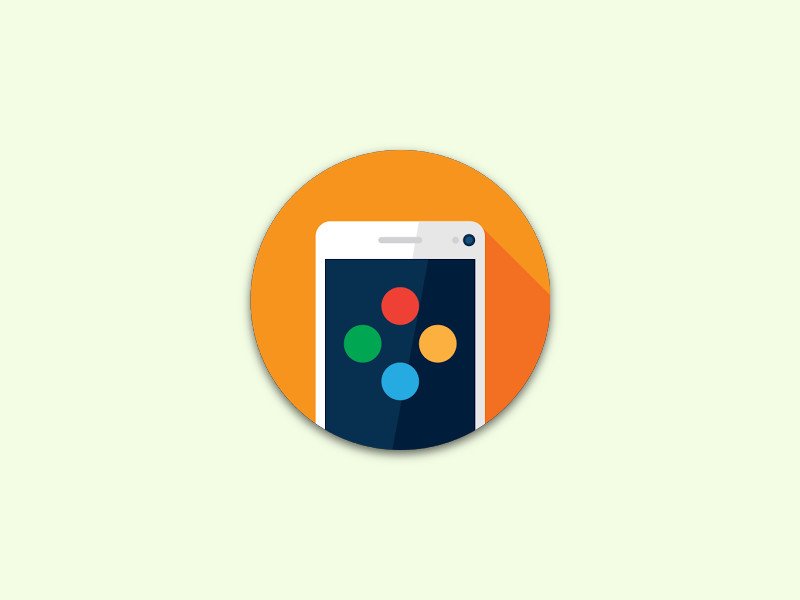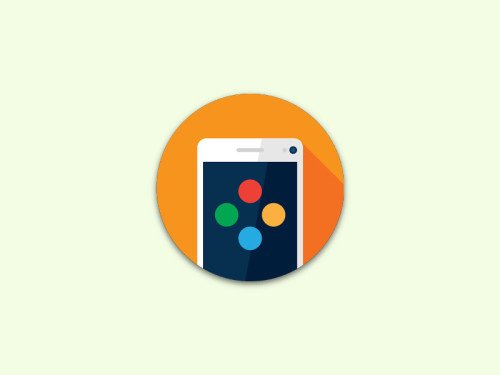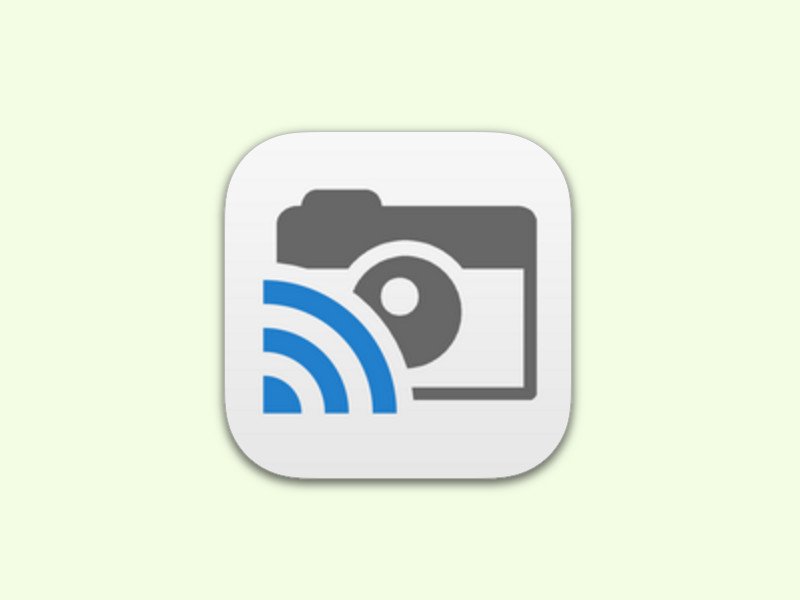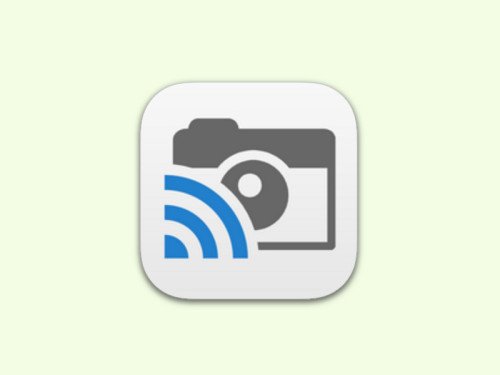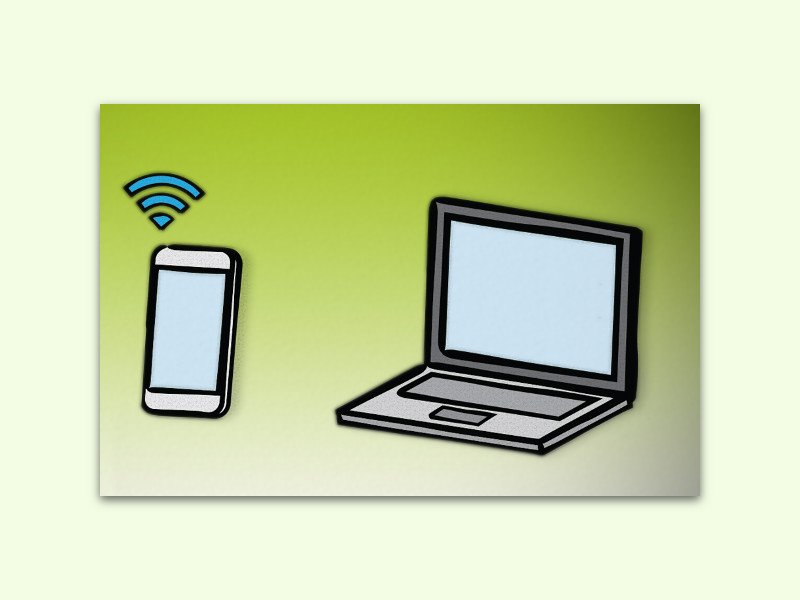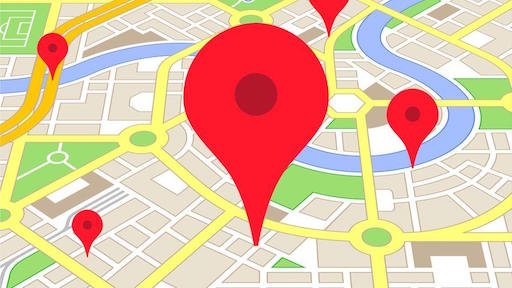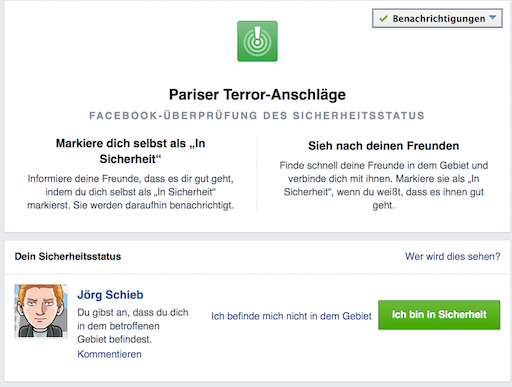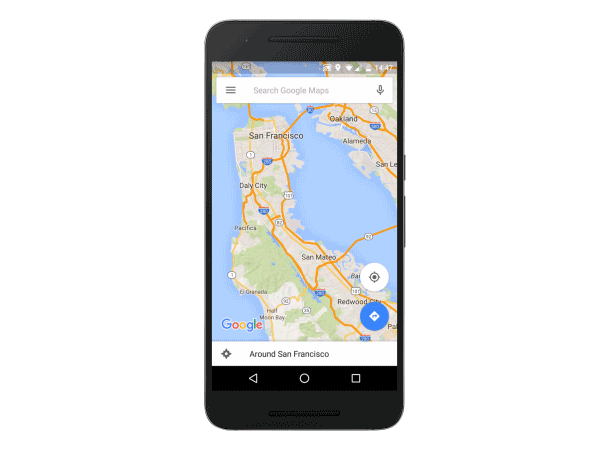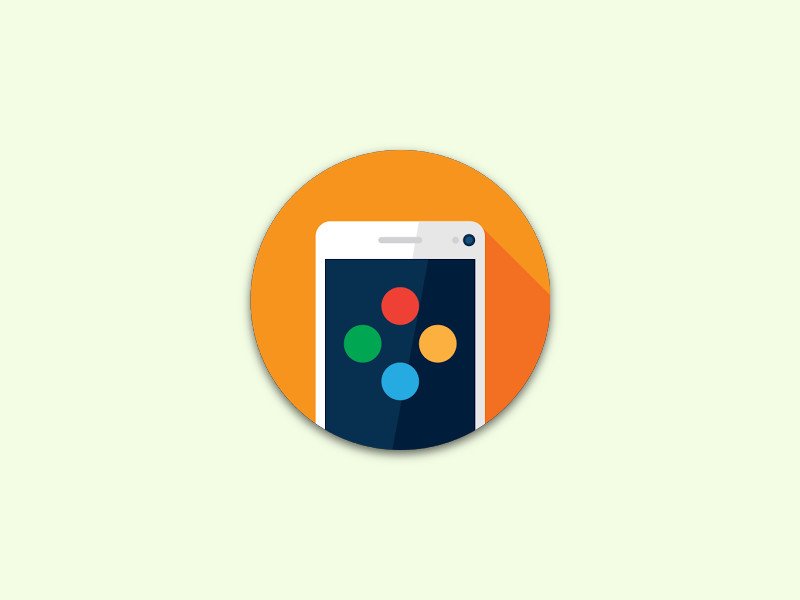
21.01.2016 | Android
Spiele für den Computer haben oft keine mobilen Versionen, die man am Handy oder Tablet spielen könnte. Mit Remotr kann man alle Games, die man am PC spielen kann, auch im Wohnzimmer am Tablet zocken.
Um Remotr zu nutzen, registriert man einen kostenlosen Account. Anschließend die Desktop-App und die mobile App für iOS oder Android installieren. Der PC muss sich im gleichen WLAN befinden wie das mobile Gerät.
Aus den aufgeführten PCs wählt man dann am iPad oder Android-Gerät den richtigen Computer aus. Dann wird eine Liste aller installierten Spiele angezeigt, die man starten kann. Über Steuertasten auf dem Bildschirm kann man das Spiel aus der Ferne ohne große Verzögerung spielen.
Download: Windows-Host-App für Remotr
Download: Remotr-App für iOS / Android / Windows 10 & Mobile
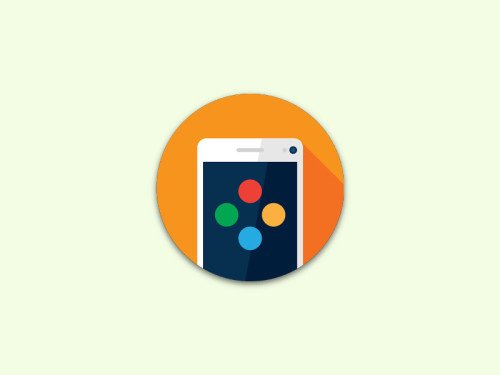
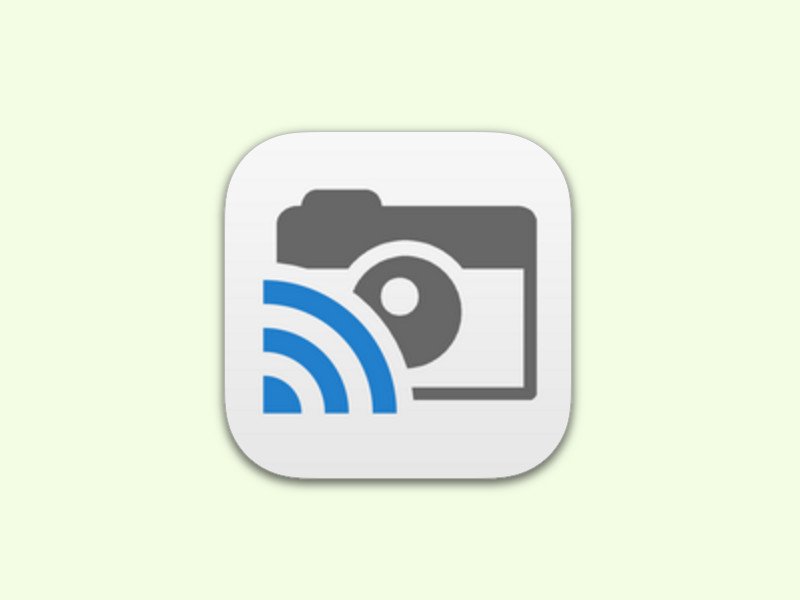
18.01.2016 | iOS
Jeder, der ein Android-Smartphone hat und Bilder an den Chromecast-Stick senden will, kann das ohne Probleme tun. Bei iPhone und iPad ist die Sache etwas komplizierter. Mit einer Gratis-App gelingt die Übertragung von Fotos und Videos auch von iOS aus.
Die App Photo Video for Chromecast findet sich im App Store. Nach der Installation den Zugriff auf die eigenen Fotos akzeptieren. Anschließend oben auf den Cast-Button tippen und dann das Chromecast-Gerät auswählen. Jetzt unten die gewünschten Bilder oder Videos heraussuchen.
Dann kann man die zu übertragenden Daten noch optimieren, zum Beispiel herunterrechnen und/oder komprimieren. Das spart Zeit, zum Beispiel in einem eher langsamen WLAN.
Gratis-Download: Photo Video for Chromecast
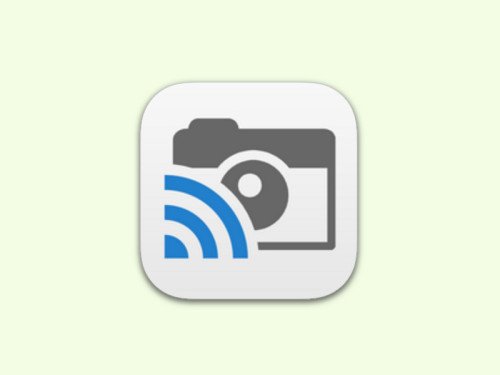
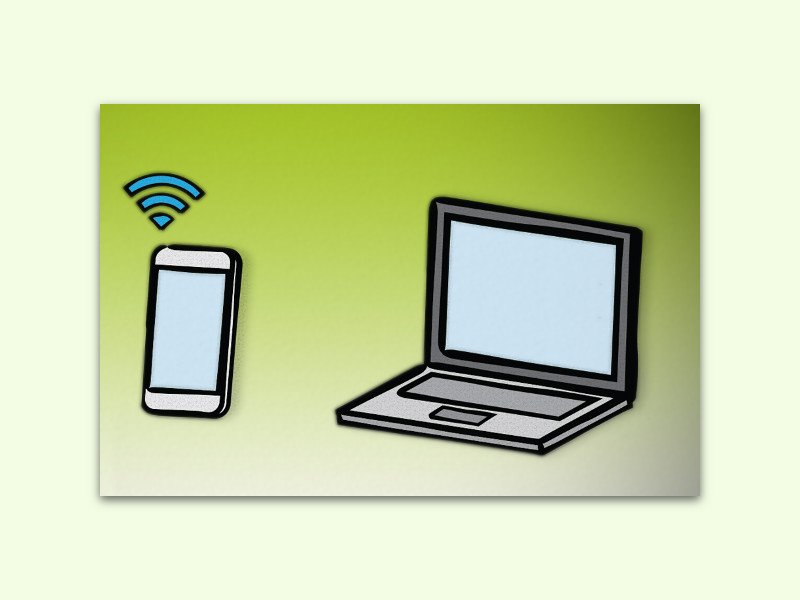
16.01.2016 | Windows
Wer unterwegs mal schnell auf das Internet zugreifen will, ohne gleich ein ungesichertes öffentliches WLAN zu nutzen, kann auch das eigene Handy zum Hotspot umfunktionieren – die Funktion „Mobiler Hotspot“ macht’s möglich. Damit Windows dann aber nicht anfängt, über Mobilfunk Updates herunterzuladen und damit das Datenvolumen zu verbraten, ändert man am besten eine Einstellung.
Das System kann ja nicht wissen, ob es sich bei einer bestimmten WLAN-Verbindung um ein lokales Netzwerk handelt, zum Beispiel zuhause, oder ob man sein Smartphone zum Router gemacht hat. Daher auf Start, Einstellungen, Netzwerk und Internet klicken und dann zum Bereich WLAN umschalten.
Jetzt eine Verbindung zu dem Handy-Hotspot aufbauen, falls noch nicht geschehen. Dann auf Erweiterte Optionen klicken und den Schalter bei Als getaktete Verbindung festlegen aktivieren – fertig!


12.01.2016 | Windows
Steht die Xbox im Wohnzimmer und jemand will spielen, aber jemand anders fernsehen, macht das nichts. Denn man kann das Bild der Konsole auch an einem anderen Computer zeigen und das Spiel von dort spielen – quasi ferngesteuert.
Als Erstes muss man in der Xbox in den Einstellungen das Streaming auf andere Geräte einschalten. Anschließend in Windows 10 die Xbox-App starten, mit dem Xbox Live-Account einloggen und links auf Verbinden klicken. Dann die gewünschte Xbox aus der Liste auswählen und eine Verbindung herstellen.
Jetzt noch das USB-Kabel des Xbox-Controllers in das Windows-Gerät stecken oder einen WLAN-Adapter anschließen, sodass man ohne Kabelgewirr spielen kann – fertig!


08.01.2016 | Tipps
Die Hightech-Branche startet immer gleich mit einer großen Messe ins Jahr, der „Consumer Electronics Show“ (CES) in Las Vegas. Da zeigen die Hersteller, was sie Neues im Programm haben und dieses Jahr verkaufen wollen. Neben Virtual und Augmented Reality gibt es viele weitere Trends: Internet der Dinge, Vernetzung im Haus, Smarthome, Drohnen und einiges mehr.
(mehr …)

18.12.2015 | Netzwerk
Damit man Drucker im Netzwerk ohne Probleme einrichten und nutzen kann, muss man keine endlosen Optionen konfigurieren. Stattdessen kann man einfach Bonjour nutzen – eine Serie von Druck-Diensten für Windows, deren Standards von Apple entwickelt wurden.
Bonjour kann über WLAN oder Ethernet-Kabel genutzt werden und verbindet eine Menge Drucker mit dem System – egal, von welchem Hersteller der Drucker ist. Denn Bonjour ist zu einem Standard für Drucker im Netzwerk geworden. Zudem kann Bonjour auch USB-Drucker ansteuern, wenn diese an einem Mac oder einer AirPort-Station angeschlossen sind.
Nach der erstmaligen Installation des jeweiligen Druckers kann man dann auch sofort drucken – ohne dass weitere Einstellungen nötig sind. Übrigens wird Bonjour auch bei QuickTime und iTunes mit installiert.


07.12.2015 | Windows
Klappt die einfache Methode zum Reparieren einer WLAN-Verbindung unter Windows 10 nicht wie gewünscht, muss die Holzhammer-Methode her. Sie führt über einen Rechtsklick auf den Start-Button und Anklicken von Eingabe-Aufforderung (Administrator).
Anschließend im schwarzen Fenster folgenden Befehl eintippen und dann mit [Enter] bestätigen:
reg delete HKCR\CLSID\{988248f3-a1ad-49bf-9170-676cbbc36ba3} /va /f
Jetzt den zweiten Befehl eingeben und ebenfalls mit [Enter] bestätigen:
netcfg -v -u dni_dne
Zum Schluss wird Windows neu gestartet. Wer dann einen Blick in die Liste der WLANs wirft, sollte alle verfügbaren Netzwerke wieder korrekt sehen und sich auch verbinden können.

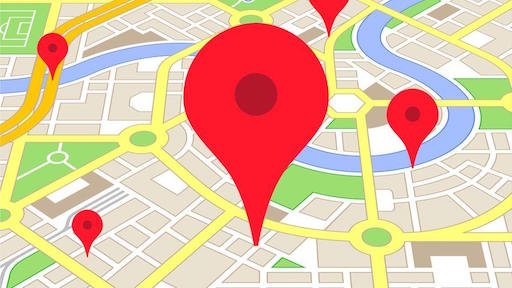
15.11.2015 | Tipps
Google Maps ist einer der beliebten Kartendienste im Netz. Einen Nachteil hat Google Maps allerdings bislang: Man kann nur Kartenausschnitte offline speichern. Das ändert sich jetzt. Google hat seinem Kartendienst einen komfortablen und ausführlichen Offline-Modus spendiert, der sogar Routenplanung außerhalb von WLAN und Mobilfunknetz ermöglicht.
(mehr …)
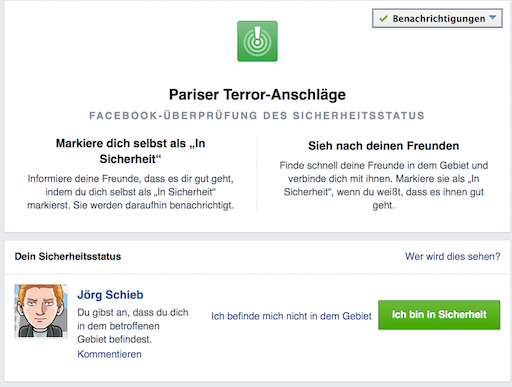
15.11.2015 | Tipps
In schwierigen Zeiten ist Facebook immer wieder eine verlässliche Hilfe. Nach den Anschlägen in Paris hat Facebook zeitnah eine „Check Safety“-Funktion freigeschaltet: Damit kann sich jeder User bei seinen Freunden melden und mitteilen, dass er in Sicherheit ist. Eine Funktion, die es schon länger gibt und gerne angenommen wird.
(mehr …)
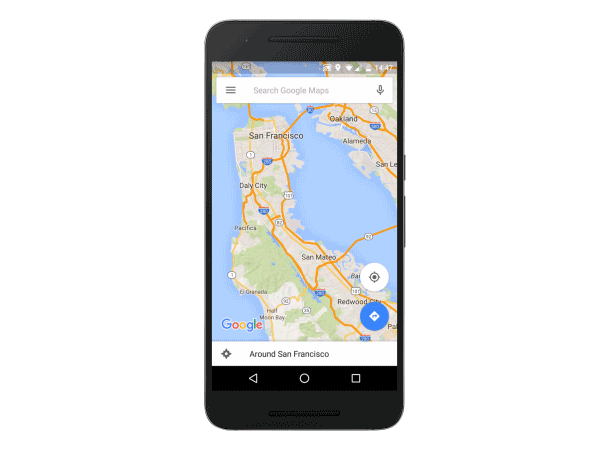
14.11.2015 | Tipps
Google Maps bietet nicht nur Kartenmaterial, sondern auch Fahrtpläne des Öffentlichen Nahverkehrs sowie ein Navigationssystem. Allerdings funktioniert das alles bislang nur bei einer bestehenden Onlineverbindung. Jetzt hat Google seine Maps-App aufpoliert: Ab sofort ist es möglich, Karten und Daten herunterzuladen und offline zu nutzen. Ein echter Vorteil.
(mehr …)